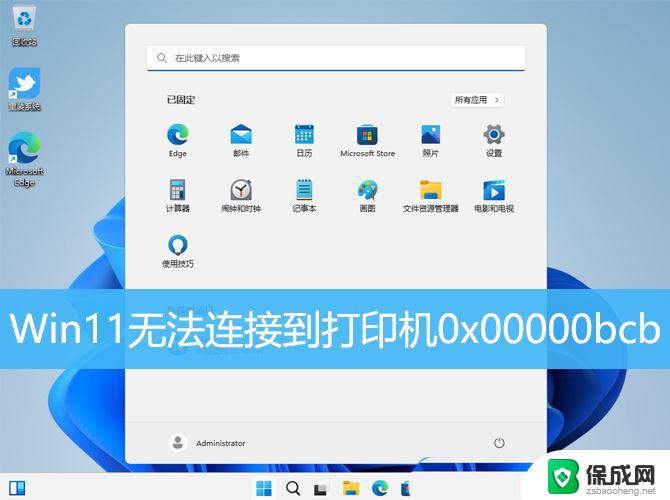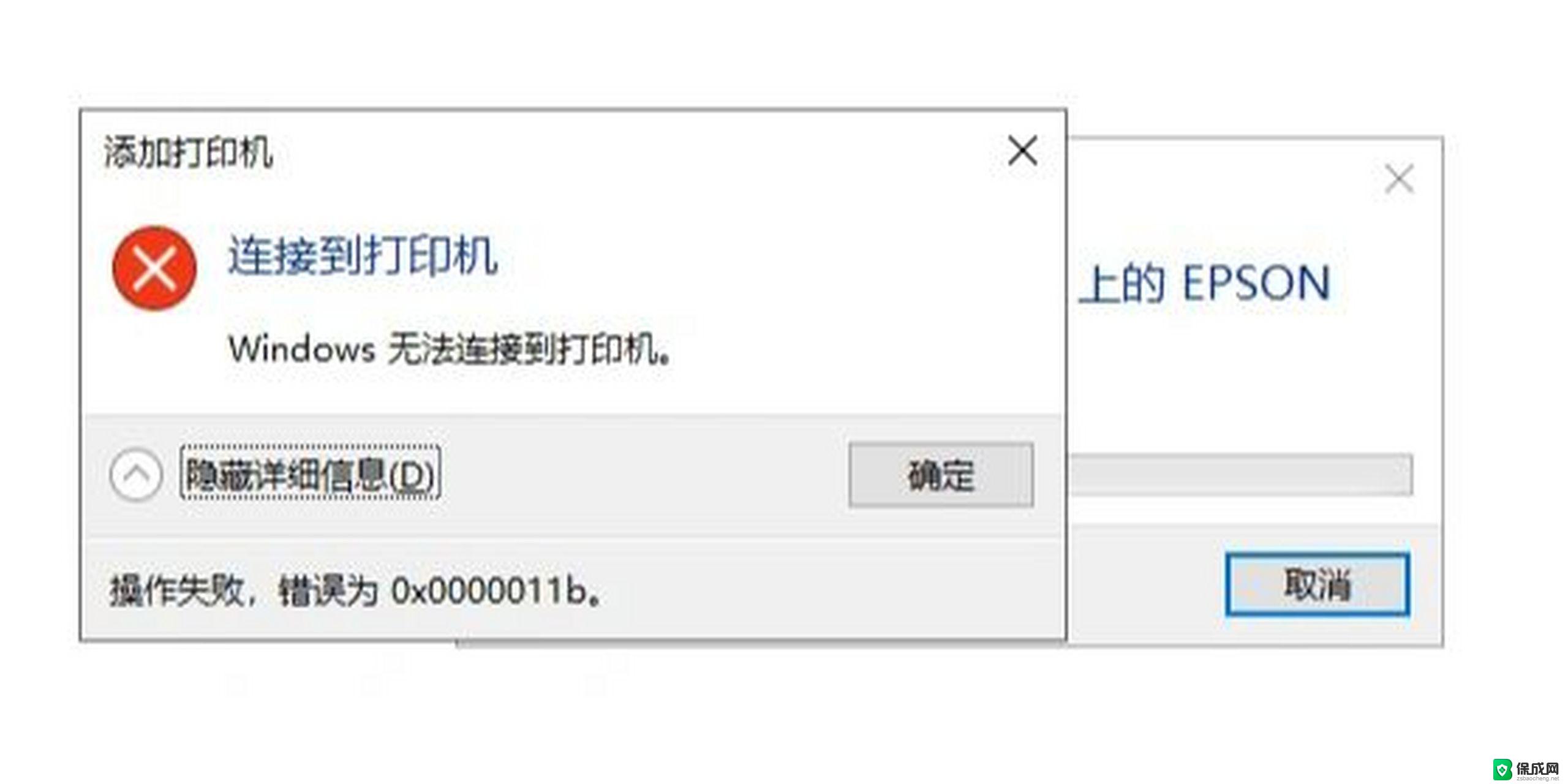win10一键修复0xc00000bcb 打印机错误代码0x00000bcb修复方法
Win10一键修复0xc00000bcb和打印机错误代码0x00000bcb的修复方法,是许多用户在使用电脑和打印机时经常遇到的问题,这些错误代码常常出现在系统启动和打印任务中,给用户的正常使用带来了一定的困扰。幸运的是这些问题都可以通过一些简单的方法进行修复。在本文中我们将介绍一些有效的解决方案,帮助用户轻松解决这些烦人的错误代码,恢复系统和打印机的正常运行。无论您是一位经验丰富的计算机用户,还是刚刚接触计算机的新手,都可以通过本文中的方法来解决问题。让我们一起来了解一下这些修复方法吧!
操作方法:
1.按Windows键+ R打开“运行”对话框。一旦你在运行框,输入“ SERVICES.MSC ”,然后按回车,打开了服务窗口。当看到UAC(用户帐户控制)提示时,单击“ 是”以授予管理权限。
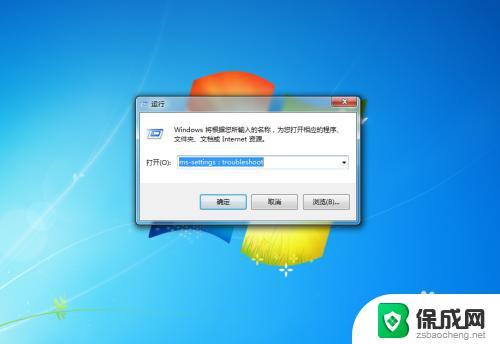
2.一旦设法进入“服务”屏幕,请向下移至右侧窗格并向下滚动至“ 服务(本地) ”列表。从那里找到后台打印程序服务。
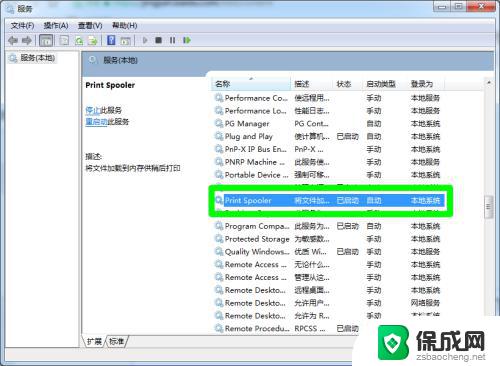
3.当您最终看到Print Spooler服务时,右键单击它。然后从新出现的上下文菜单中单击Properties。
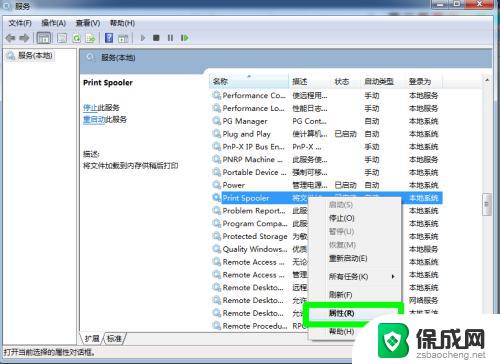
4.在“ 后台打印程序属性”菜单中,首先从可用选项列表中选择“ 常规”选项卡。进入正确的菜单后,将该服务的启动类型更改为“ 自动”。然后单击“ 停止”(在“ 服务状态”下)。
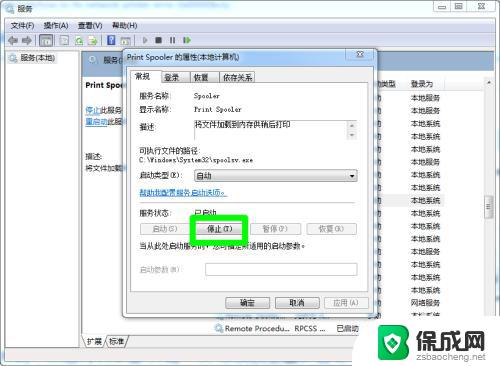
5.请稍等片刻,然后再次单击“开始一次”以实质上重新启动Print Spooler服务。
6.服务重新启动后,请重复先前触发0x0000bcb 错误的操作。然后查看问题是否已解决。
以上是关于如何使用win10一键修复0xc00000bcb的全部内容,如果您遇到了相同的情况,可以按照小编提供的方法进行解决。
win10一键修复0xc00000bcb 打印机错误代码0x00000bcb修复方法相关教程
-
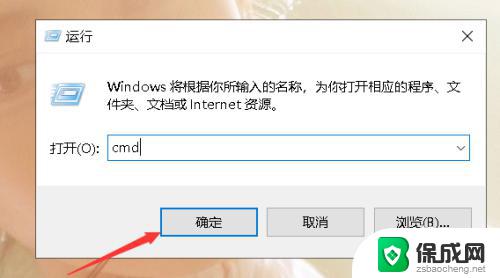 win10outofmemory修复方法 outofmemory错误修复方法
win10outofmemory修复方法 outofmemory错误修复方法2023-11-09
-
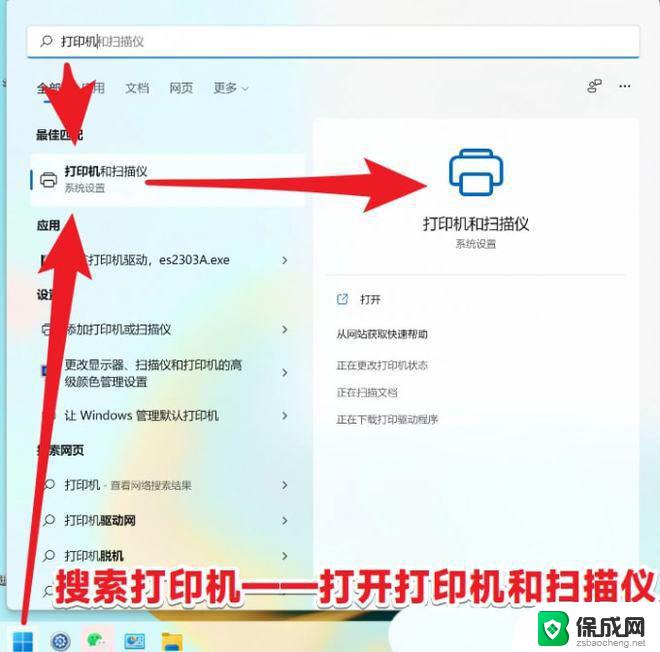 万能网络打印机驱动程序forwindows11 Win11打印机设置错误的修复方法
万能网络打印机驱动程序forwindows11 Win11打印机设置错误的修复方法2024-09-02
-
 win10重复开机自动修复 Win10自动修复跳过方法
win10重复开机自动修复 Win10自动修复跳过方法2024-06-12
-
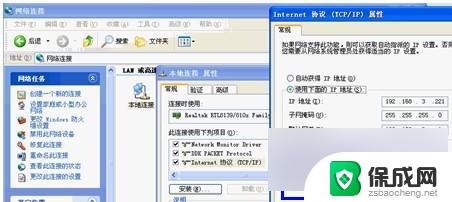 电脑dns错误,如何修复 DNS错误导致无法访问网页怎么办
电脑dns错误,如何修复 DNS错误导致无法访问网页怎么办2024-03-22
- win10共享打印机错误4005 连接共享打印机0x80004005错误解决方法
- 磁盘写入错误是硬盘坏了吗 磁盘写入错误修复步骤
- win10系统0xc0000185 Win10电脑无法开机0xc0000185错误代码解决方法
- 微软发布Win10 22H2可选更新:优化分享体验、修复Edge错误
- Win11如何开启开发者模式 Win11开发者模式在哪打开,详细教程一网打尽
- 什么是Windows虚拟主机?Windows虚拟主机有哪些? - 详解Windows虚拟主机的定义和种类
- 微软未发现Win11更新致SSD损坏的关联传闻
- 英伟达GPU,市占94%,性能强劲,是最佳选择!
- 微软推出Windows 11 25H2预览版,Win10支持即将终止,升级Windows 11吧!
- Win11Debloat:优化系统流畅度!让您的Windows 11系统更加流畅!
新闻资讯推荐
- 1 Win11如何开启开发者模式 Win11开发者模式在哪打开,详细教程一网打尽
- 2 什么是Windows虚拟主机?Windows虚拟主机有哪些? - 详解Windows虚拟主机的定义和种类
- 3 微软未发现Win11更新致SSD损坏的关联传闻
- 4 一文搞定 Linux 与 Windows 双系统修复,实用教程分享
- 5 AMD与英特尔杠上了!下一代架构CPU大战爆发热点新闻
- 6 微软发布Windows 11 25H2最新预览版,ISO镜像即将上线
- 7 微软Windows 11年度更新进入测试,全面解析最新功能和改进
- 8 NVIDIA助力城市工业基础设施设计仿真领域最新资讯
- 9 贵显卡比入门款贵几千,差在哪?溢价很值得,还是纯交智商税
- 10 显卡段位大赏,你的“战力”属于哪一档?看看你的显卡性能表现如何
win10系统推荐
系统教程推荐
- 1 倒数日怎么设置在桌面 倒数日桌面显示方法
- 2 如何让windows电脑常亮 怎样让笔记本屏幕保持长时间亮着
- 3 ie8浏览器如何兼容 IE浏览器兼容模式设置方法
- 4 w10如何关闭杀毒 Windows10系统如何关闭自带杀毒软件
- 5 笔记本电脑哪个键代表鼠标右键 用键盘代替鼠标右键的方法
- 6 怎样查看windows激活状态 win10系统激活状态查看步骤
- 7 电脑怎么连接有线打印机设备 电脑连接打印机的设置方法
- 8 win10鼠标单击变双击了 win10系统鼠标单击变双击原因
- 9 iphone怎么将视频设置动态壁纸 iPhone动态壁纸视频设置教程
- 10 电脑锁屏怎么办 电脑自动锁屏怎么取消